系统之家装机大师 V1.5.5.1336 官方版
系统之家装机大师是专为小白用户打造的装机工具,操作简单,适合32位和64位的电脑安装使用,支持备份或还原文件,也能通过系统之家装机大师,制作U盘启动盘,智能检测当前配置信息,选择最佳的安装方式,无广告,请大家放心使用。


时间:2021-09-23 13:16:43
发布者:admin
来源:当客下载站
当我们使用华硕Win10电脑遇到一些问题自己无法解决的时候,强制恢复出厂设置可能是帮助我们最快速解决问题的方法。强制恢复出厂设置能够帮我们把电脑还原到最初的状态,下面小编给大家带来一匹详细的图文教程。
华硕win10强制恢复出厂设置的步骤:
1、鼠标点击左下角的【开始】按钮。
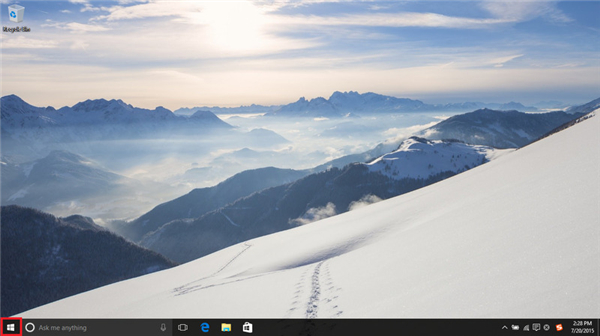
2、选择开始菜单以后,点击其中的【设置】。

3、在系统设置界面点击【更新与安全】。
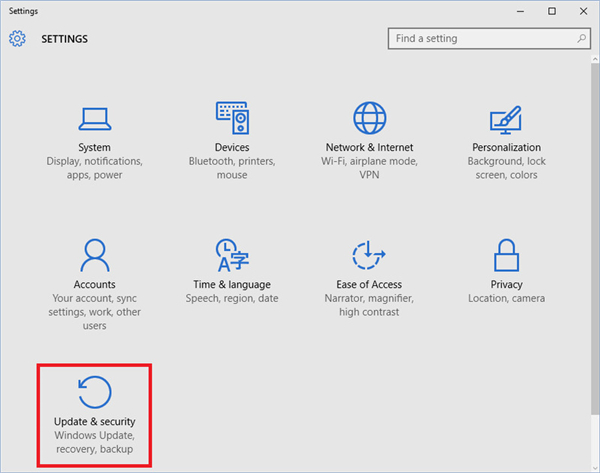
4、在左侧的界面当中找到【恢复】,之后选择【重置这台电脑】,点击【开始】。

5、在新调出的页面选择【恢复出厂设置】。

6、接下来只要根据自己实际的需求选择合适的选项就可以了。

7、最后只要选择【恢复】就可以完成出厂设置了。

以上就是华硕win10强制恢复出厂设置的教程说明了,希望对各位小伙伴们有所帮助。